ViewPager
- 스와이프할 수 있는 형식으로 뷰 또는 프래그먼트를 표시
- Dependency 추가
implementation ‘androidx.viewpager2:viewpager2:${VERSION}’
- 기존에 ViewPager를 지원하고 있었지만 현재 더 다양한 기능을 지원하는 ViewPager2가 나왔다.
- Android 공식문서에서 ViewPager2를 사용하기를 권장하고 있다.
- ViewPager2는 RecyclerView 컴포넌트를 기반으로 만들어졌기에 기존 ViewPager보다 Cost가 절감된다.
Adapter
- ViewPager2는 RecycerView를 기반으로 만들어졌기에 RcyclerView.Adapter를 사용할 수도 있다.
- 또한 FragmentStateAdapter를 사용할 수 있다.
- 종류
- RcyclerView.Adapter
- FragmentStateAdapter
RcyclerView.Adapter
- RecyclerView에서 사용하는 Adapter와 크게 다를 것이 없다.
- Adapter 예시
class MyPagerViewHolder(val binding: ItemPagerBinding) : RecyclerView.ViewHolder(binding.root) class MyPagerAdapter(val datas: MutableList<String>) : RecyclerView.Adapter<RecyclerView.ViewHolder>() { override fun getItemCount(): Int = datas.size override fun onCreateViewHolder(parent: ViewGroup, viewType: Int): RecyclerView.ViewHolder = MyPagerViewHolder(ItemPagerBinding.inflate(LayoutInflater.from(parent.context), parent, false)) override fun onBindViewHolder(holder: RecyclerView.ViewHolder, position: Int) { val binding = (holder as MyPagerViewHolder).binding // 뷰에 데이터 출력 binding.itemPagerTextView.text = datas[position] when (position % 3) { 0 -> binding.itemPagerTextView.setBackgroundColor(Color.RED) 1 -> binding.itemPagerTextView.setBackgroundColor(Color.BLUE) 2 -> binding.itemPagerTextView.setBackgroundColor(Color.GREEN) } } } - ViewPager Adapter 적용
binding.viewpager.adapter = MyPagerAdapter(datas)
🎯 FragmentStateAdapter
- 대부분 화면은 복잡하게 작성된다.
- 따라서, 일반적으로 프래그먼트로 작성하게 되는데 항목을 Fragment로 작성했다면
- FragmentStateAdapter로 ViewPager2를 구현한다.
- 이는 Fragment의 lifecycle을 관리해주기 위함이다.
- Adapter 예시
class MyFragmentPagerAdapter(activity: FragmentActivity): FragmentStateAdapter(activity) { val fragments: List<Fragment> init { fragments= listOf(OneFragment(), TwoFragment(), ThreeFragment()) Log.d(“kkang” ,”fragments size : ${fragments.size}”) } override fun getItemCount(): Int = fragments.size override fun createFragment(position: Int): Fragment = fragments[position] } - ViewPager Adapter 적용
binding.viewpager.adapter = MyPagerAdapter(datas)
TabLayout과 ViewPager
- 종종 화면을 넘기면서 상하단에 있는 TabLayout의 초점도 같이 해당 Fragment로 옮겨가는 것을 확인할 수 있다.
- 우리는 다음과 같이 선언해주며 연동할 수 있다.
TabLayoutMediator(tabLayout, viewPager) { tab, position -> tab.text = "Tab ${position+1}" }.attach()TabLayoutMediator?
TabLayout와 ViewPager2를 연결하는 mediator이다.
mediator는 필수적으로 tabLayout과 viewPager, 탭의 텍스트를 설정하는 TabConfigurationStrategy Interface를 담아주어야 한다.
🎯 Indicator
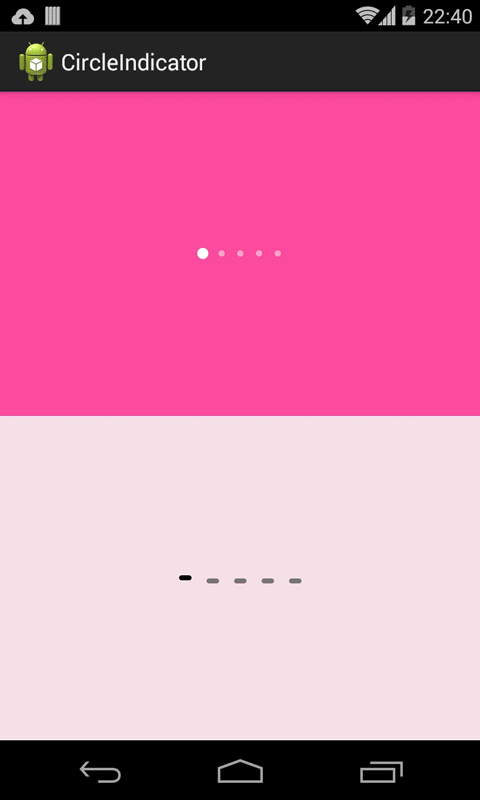
- ViewPager를 이용한 화면이 현재 몇 번째 화면인가를 표시하기 위한 뷰
- 찾아본 결과 총 3가지 방식으로 구현할 수 있다.(추가적인 방식이 있다면 댓글을ㅎ)
- 외부 라이브러리를 사용
- Indicator를 구현
- View를 상속받는 새로운 class를 만들어서 사용
- TabLayout을 이용하여 구현
외부 라이브러리를 사용
- 이는 어렵지 않으므로 참고 사이트 (링크)[https://jaehoney.tistory.com/17]를 개재한다.
Indicator를 구현
- View를 상속받는 새로운 class를 만들어서 사용
- custom CircleIndicator class
class CircleIndicator: LinearLayout { private var mContext: Context? = null private var mDefaultCircle: Int = 0 private var mSelectCircle: Int = 0 private var _itemSize: Float = 0f private var _marginLeftAndRight: Float = 0f var itemSize: Float get() = _itemSize set(value) { _itemSize = TypedValue.applyDimension( TypedValue.COMPLEX_UNIT_DIP, value.toFloat(), resources.displayMetrics) } var marginLeftAndRight: Float get() = _marginLeftAndRight set(value) { _marginLeftAndRight = TypedValue.applyDimension( TypedValue.COMPLEX_UNIT_DIP, value.toFloat(), resources.displayMetrics) } private var item: MutableList<View> = mutableListOf() constructor(context: Context) : super(context) { mContext = context } constructor(context: Context, attrs: AttributeSet) : super(context, attrs) { mContext = context } fun setViewPager(viewPager: ViewPager2, defaultCircle: Int, selectCircle: Int, itemSize: Int = 10, marginLeftAndRight: Int = 5){ this.itemSize = itemSize.toFloat() this.marginLeftAndRight = marginLeftAndRight.toFloat() createDotPanel(viewPager.adapter!!.itemCount, defaultCircle, selectCircle, 0) viewPager.registerOnPageChangeCallback(object: ViewPager2.OnPageChangeCallback(){ override fun onPageSelected(position: Int) { super.onPageSelected(position) Log.d("pageSelected",position.toString()) selectDot(position) } }) } private fun createDotPanel(count: Int, defaultCircle: Int, selectCircle: Int, position: Int) { this.removeAllViews() mDefaultCircle = defaultCircle mSelectCircle = selectCircle val selectDrawable: Drawable? = ContextCompat.getDrawable(context, mSelectCircle) val unSelectDrawable: Drawable? = ContextCompat.getDrawable(context, mDefaultCircle) for (i in 0 until count) { item.add(View(mContext).apply { layoutParams = LayoutParams((itemSize+marginLeftAndRight).toInt(), itemSize.toInt()) background = if(i == position) selectDrawable else unSelectDrawable }) this.addView(item[i]) println("$i") } this.gravity = Gravity.CENTER } /** * 선택된 점 표시 * @param position */ private fun selectDot(position: Int) { val selectDrawable: Drawable? = ContextCompat.getDrawable(context, mSelectCircle) val unSelectDrawable: Drawable? = ContextCompat.getDrawable(context, mDefaultCircle) println(selectDrawable.toString()) for (i in item.indices) item[i].background = if (i == position) selectDrawable else unSelectDrawable } }실제 사용
- xml에 구현한 CicleIndicator를 선언한다.
- 그 후 선택되었을 때/기본 background Drawable을 구현하고
- code상에서 모든 값들을 연결해 준다.
- xml
<androidx.viewpager2.widget.ViewPager2 android:id="@+id/home_panel_background_vp" android:layout_width="match_parent" android:layout_height="430dp" android:scaleType="centerCrop" android:src="@drawable/img_first_album_default" app:layout_constraintEnd_toEndOf="parent" app:layout_constraintStart_toStartOf="parent" app:layout_constraintTop_toTopOf="parent" /> <com.example.indicator.CircleIndicator android:id="@+id/home_panel_viewpager_ci" android:layout_width="match_parent" android:layout_height="wrap_content" android:layout_marginTop="8dp" app:layout_constraintEnd_toEndOf="parent" app:layout_constraintHorizontal_bias="0.0" app:layout_constraintStart_toStartOf="parent" app:layout_constraintTop_toBottomOf="@+id/home_panel_background_vp"/> - ViewPage와 연결
binding.homePanelViewpagerCi.setViewPager(binding.homePanelBackgroundVp, R.drawable.default_dot, R.drawable.selected_dot)
TabLayout을 이용하여 구현
- 이는 TabLayoutMediator를 이용하면 간단하다.
- 바로 예제를 통해서 알아보자
- xml
<androidx.viewpager2.widget.ViewPager2 android:id="@+id/home_panel_background_vp" android:layout_width="match_parent" android:layout_height="430dp" android:scaleType="centerCrop" android:src="@drawable/img_first_album_default" app:layout_constraintEnd_toEndOf="parent" app:layout_constraintStart_toStartOf="parent" app:layout_constraintTop_toTopOf="parent" /> <com.google.android.material.tabs.TabLayout android:id="@+id/home_panel_viewpager_tl" android:layout_width="match_parent" android:layout_height="wrap_content" app:tabBackground="@drawable/view_pager_indicator_selector" app:tabGravity="center" app:tabIndicatorHeight="0dp" app:layout_constraintEnd_toEndOf="parent" app:layout_constraintStart_toStartOf="parent" app:layout_constraintTop_toBottomOf="@+id/home_panel_background_vp"/> - ViewPage와 연결
TabLayoutMediator(binding.homePanelViewpagerTl, binding.homePanelBackgroundVp){ tab, position -> tab.text } .attach()